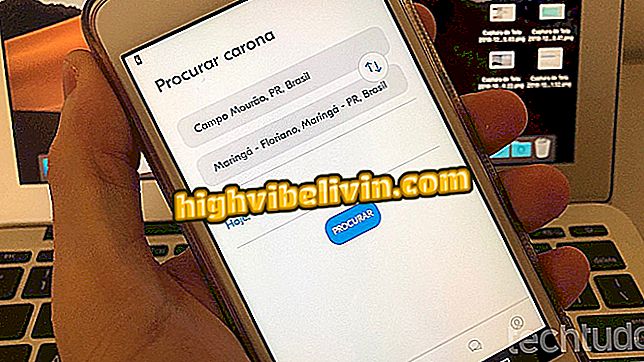Windows 10 mencatat riwayat aktivitas; lihat cara menghapus
Microsoft melacak pencariannya di Bing, situs yang dikunjungi di Edge, lokasi yang sering, dan bahkan percakapan dengan Cortana. Data dicatat ketika menggunakan layanan perusahaan di Windows 10 dan sepenuhnya pribadi. Informasi, sesuai dengan pernyataan privasi perusahaan, hanya digunakan untuk meningkatkan pengalaman menggunakan layanan.
BACA: Windows merilis perlindungan virus gratis; aktifkan
Namun, pencatatan data sensitif semacam itu dapat mengganggu pengguna yang berbagi PC dengan orang lain di rumah dan di tempat kerja. Jika demikian halnya dengan Anda, lihat cara mengakses dan menghapus riwayat aktivitas akun Microsoft Anda. Prosedur ini dilakukan melalui Internet dan dapat dilakukan dari komputer mana pun - tidak harus dengan PC Anda.

Pelajari cara menghapus riwayat aktivitas Windows 10
Ingin membeli ponsel, TV, dan produk diskon lainnya? Tahu Bandingkan
Langkah 1. Buka akun.microsoft.com dan masuk ke akun Microsoft Anda. Ingatlah untuk menggunakan akun yang sama yang disinkronkan dengan PC Anda. Kemudian klik "Privasi";

Akses pengaturan privasi akun Microsoft
Langkah 2. Sekarang pergi ke tab "Activity History";

Buka riwayat aktivitas
Langkah 3. Tepat di bawah, di kolom kiri, ada opsi "Saring menurut tipe data". Pilih data apa yang ingin Anda lihat riwayatnya;

Pilih jenis data yang ingin Anda lihat riwayatnya
Langkah 4. Informasi akan ditampilkan di kolom kanan. Untuk menghapus data, klik "Bersihkan Aktivitas" di sudut kanan atas;

Kliring riwayat kegiatan
Langkah 5. Terakhir, klik "Hapus" untuk mengonfirmasi. Ulangi prosedur untuk semua tipe data lainnya.

Konfirmasikan bahwa Anda ingin menghapus
Di sana! Manfaatkan tips untuk melacak data yang disimpan Microsoft tentang Anda.

Cara Membakar Layar Notebook Windows
Apa Windows terbaik sepanjang masa? Komentar pada.